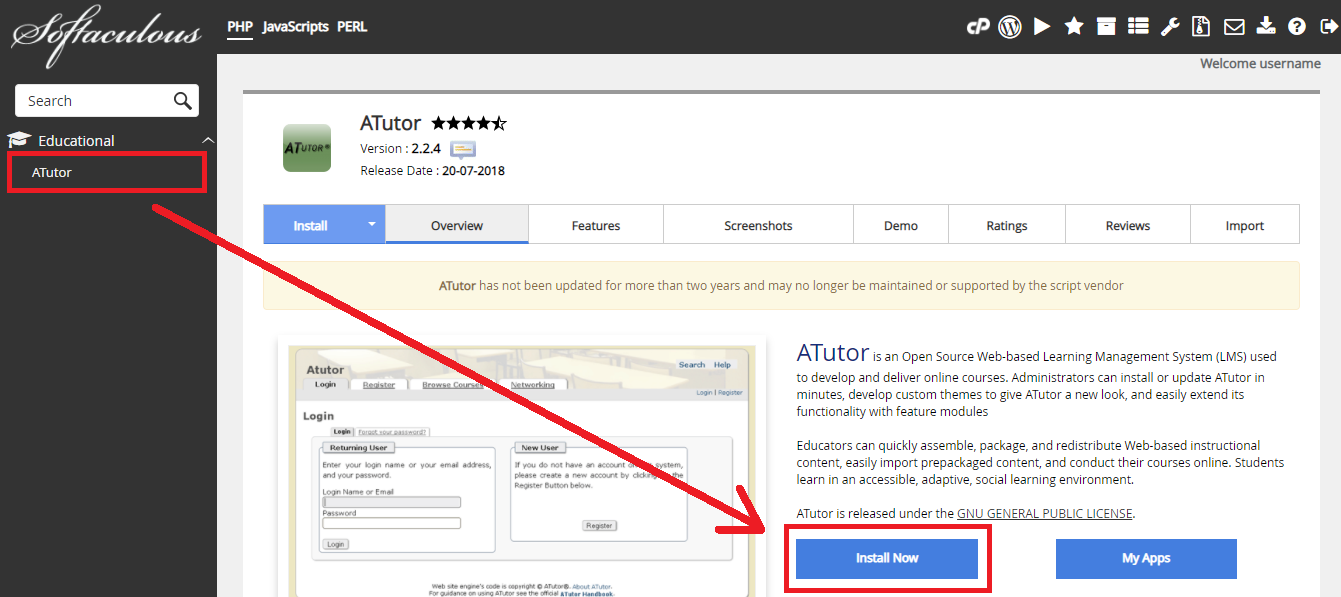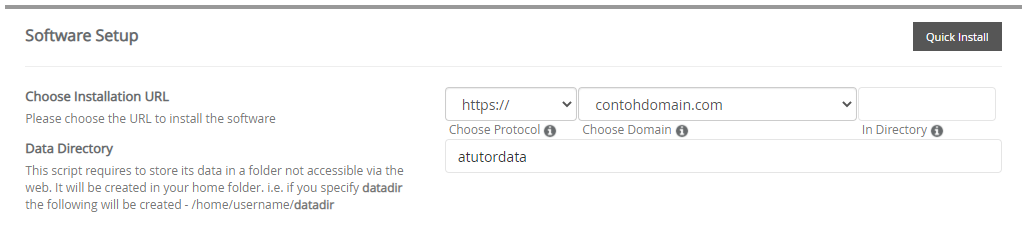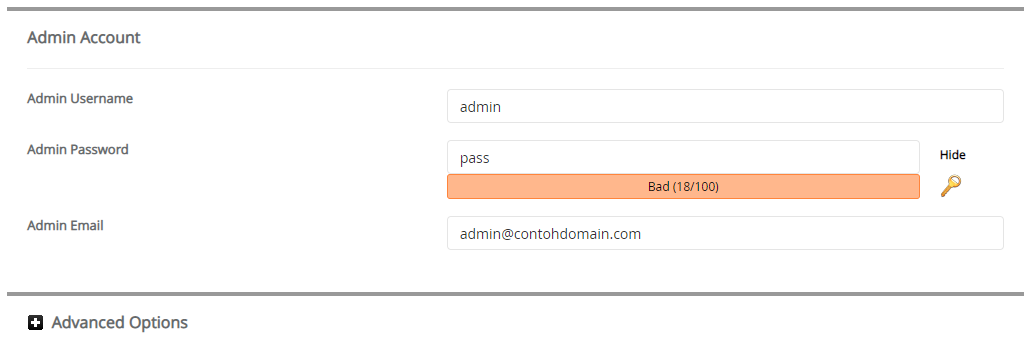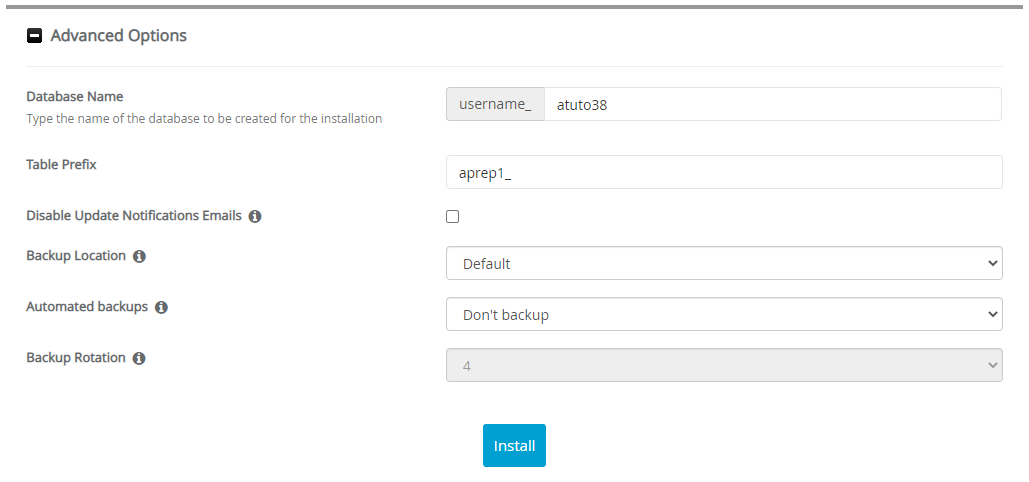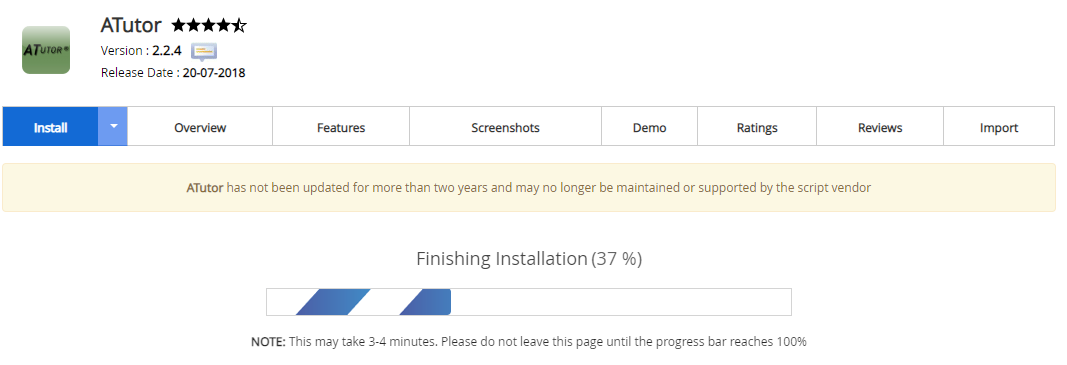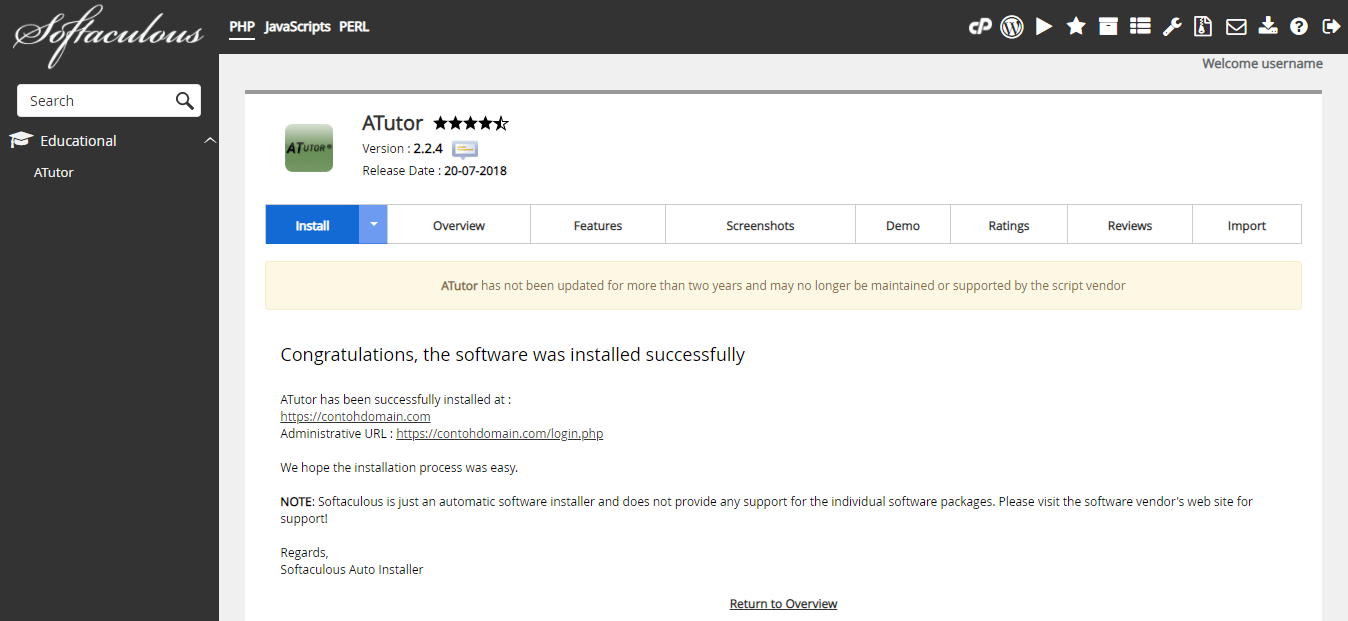Cara Install ATutor melalui Softaculous Apps Installer
Rian 16 Desember 2015
Jika anda seorang guru dan membutuhkan aplikasi berbasis website untuk belajar online, silahkan coba ATutor. ATutor akan memudahkan proses belajar-mengajar yang anda lakukan. Sebenarnya apa itu ATutor? Bagaimana cara install ATutor melalui Softaculous Apps Installer.
Pengertian ATutor
ATutor adalah Learning Management System berbasis Web Open Source (LMS) yang digunakan untuk mengembangkan dan memberikan kursus online. Administrator dapat menginstal atau memperbarui ATutor dalam hitungan menit, mengembangkan tema kustom untuk memberikan ATutor tampilan baru, dan dengan mudah memperluas fungsi dengan modul fiturPendidik dapat dengan cepat merakit, paket, dan mendistribusikan konten pembelajaran berbasis web, dengan mudah mengimpor konten dikemas, dan melakukan program mereka secara online. Siswa belajar dalam diakses, adaptif, lingkungan belajar sosial.
Fitur ATutor
Berikut adalah beberapa fitur ATutor yang dapat anda nikmati.
- Aksesibilitas
- Jejaring sosial
- Selalu update
- Keamanan
- Kursus
- Kotak masuk/pesan
- Navigasi adaptif
- Kelompok kerja
- Penyimpanan file
- Kelompok Blog
- Umpan balik
- Pengaturan Preferensi
- Alat Komunikasi
- Penampil Paket Isi
Cara Install ATutor
Berikut ini adalah langkah-langkah cara Install ATutor melalui Softaculous Apps Installer .
-
Silahkan login ke cPanel anda.
![Login cPanel]()
-
Cari dan pilih menu Softaculous Apps Installer pada bagian SOFTWARE.
![Menu Softaculous Apps Installer]()
-
Pilih Education > ATutor Lalu klik tombol Install Now
![ATutor]()
-
Kemudian akan muncul halaman untuk mengatur instalasi ATutor. Ada beberapa bagian untuk mengatur instalasi ATutor yaitu Software Setup, Site Settings, Admin Account, dan Advanced Options. Silahkan isi bagian-bagian instalasi sebagai berikut.
» Software Setup
![Software Setup ATutor]()
Choose Installation URL: Pilih protokol yang diinginkan pada kolom Choose Protocol, disarankan pilih protocol https://. Pilih nama domain atau subdomain yang ingin diinstal ATutor pada kolom Choose Domain. Masukan nama file directory dari data website ATutor anda pada kolom In Directory (Pada bagian ini dikosongkan saja).
Data Directory: Biarkan saja diisi oleh sistem/default.» Site Settings
![Site Settings ATutor]()
Site Name: Diisi dengan nama website anda.
» Admin Account
![Admin Account ATutor]()
Admin Username: Diisi dengan nama username yang nantinya digunakan untuk login dashboard ATutor.
Admin Password: Diisi dengan password yang nantinya digunakan untuk login dashboard ATutor.
Admin Email: Diisi dengan email yang digunakan untuk menerima informasi seputar website ATutor anda, termasuk untuk reset password dashboard ATutor.
Kemudian klik + Advanced Options» Advanced Options
![Advanced Options ATutor]()
Database Name: Diisi dengan nama database yang akan digunakan sebagai basis data dari website ATutor anda. Nantinya sistem akan dengan otomatis membuat nama database ini saat instalasi.
Table Prefix: Diisi dengan nama prefix tabel database anda.
Disable Update Notifications Emails: Jika dicentang maka anda akan menerima email pemberitahuan setiap kali ada update versi terbaru.
Backup Location: Pilih lokasi backup data website Atutor anda.
Automated Backups: Pilih periode backup yang diinginkan.
Backup Rotation: Pilih jumlah proses backup yang diinginkan selama satu periode.
Pada bagian Advance Options disarankan gunakan settingan default dari sistem, jadi anda tidak perlu mengisi secara manual pada bagian ini. -
Jika settingan instalasi sudah diisi semua, silahkan klik tombol Install. Lalu tunggu proses instalasi hingga selesai.
![Proses Instalasi ATutor]()
-
Proses instalasi selesai, saat ini anda sudah bisa mengatur website ATutor anda.
![ATutor Diinstal]()
Jika ada pertanyaan tentang artikel Cara Install ATutor melalui Softaculous Apps Installer, silahkan hubungi staf Indowebsite.